MiniTool ShadowMakerの評判は?無料版のShadowMaker 4.5を実際に使ってみた!
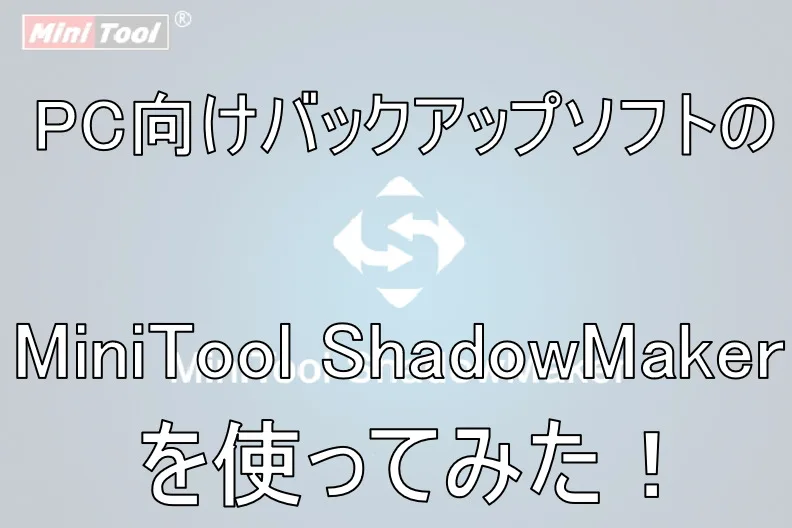
こんにちは。
もしもの時を考えてPCのバックアップを取りたいと考えている方は多いかと思います。
そこで今回はMiniTool様からWindows用無料バックアップソフトウェアのMiniTool ShadowMakerをご提案いただいたので、紹介をしたいと思います。
MiniTool ShadowMakerについて


冒頭で紹介した通り、MiniTool ShadowMakerはWindows 11/10/8.1/8/7全てのバージョンでバックアップを作成することができるソフトになります。
Windows用無料バックアップソフトウェアとして、MiniTool ShadowMakerはファイル、フォルダ、システム、ディスク、パーティションを内蔵/外付けハードドライブ、USBドライブ、共有フォルダに安全にバックアップできます。このWindowsバックアップソフトウェアは自動バックアップオプションとハードディスクのスペースを節約するための最良の方法を提供しています。 MiniTool ShadowMakerを使用すれば、シンプルかつ包括的なPC保護が可能になります。
https://jp.minitool.com/backup/system-backup.html
基本は無料でダウンロードをすることができるので、気軽に使えるところが良いと思います。主な機能は下記のようなものとなっています。
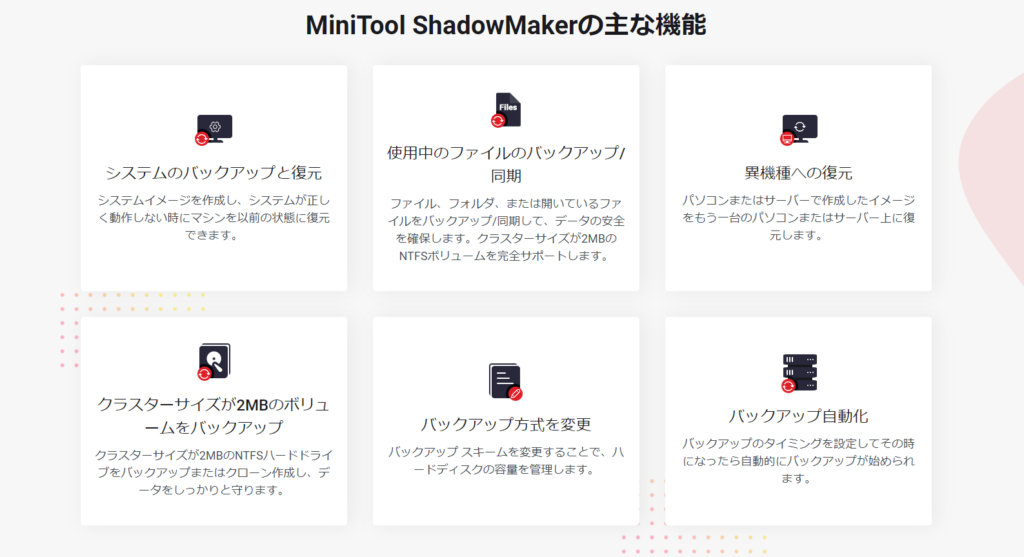
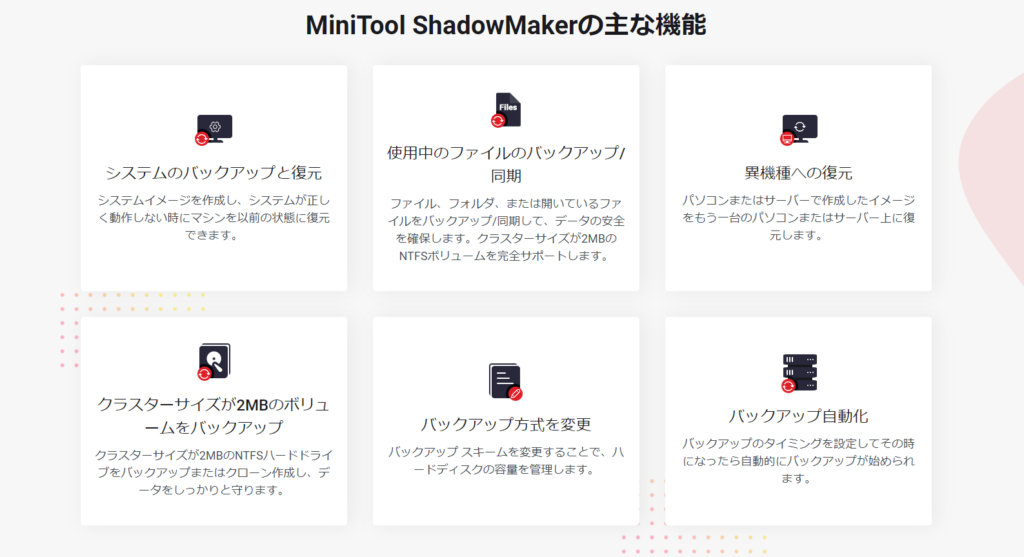
MiniTool ShadowMakerのインストール
MiniTool ShadowMakerのインストール方法を紹介したいと思います。
まずは公式サイトにてMiniTool ShadowMakerをダウンロードします。
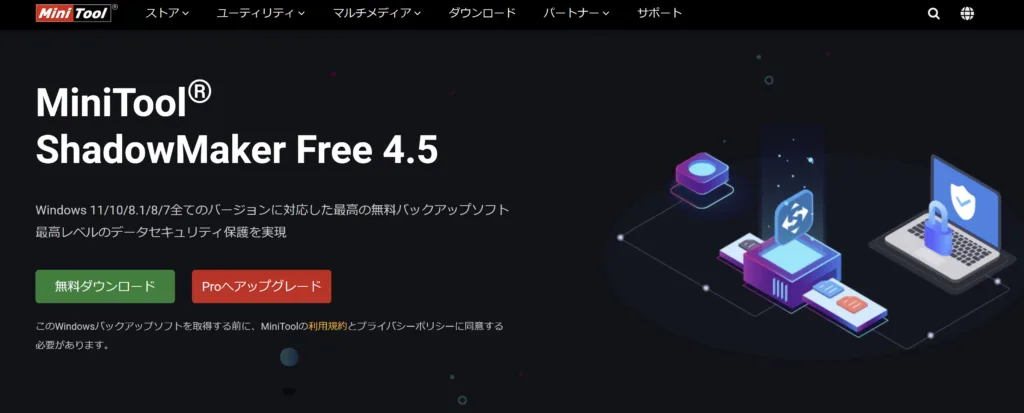
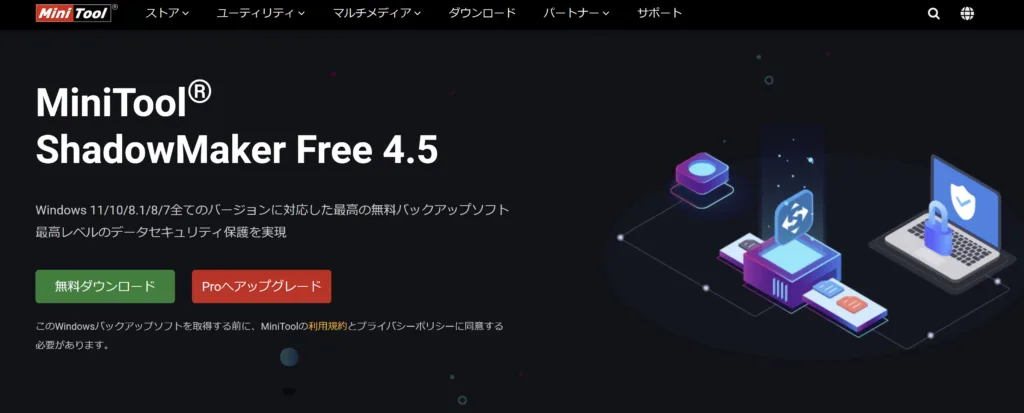
インストール後にソフトを開くとこのような画面となります。
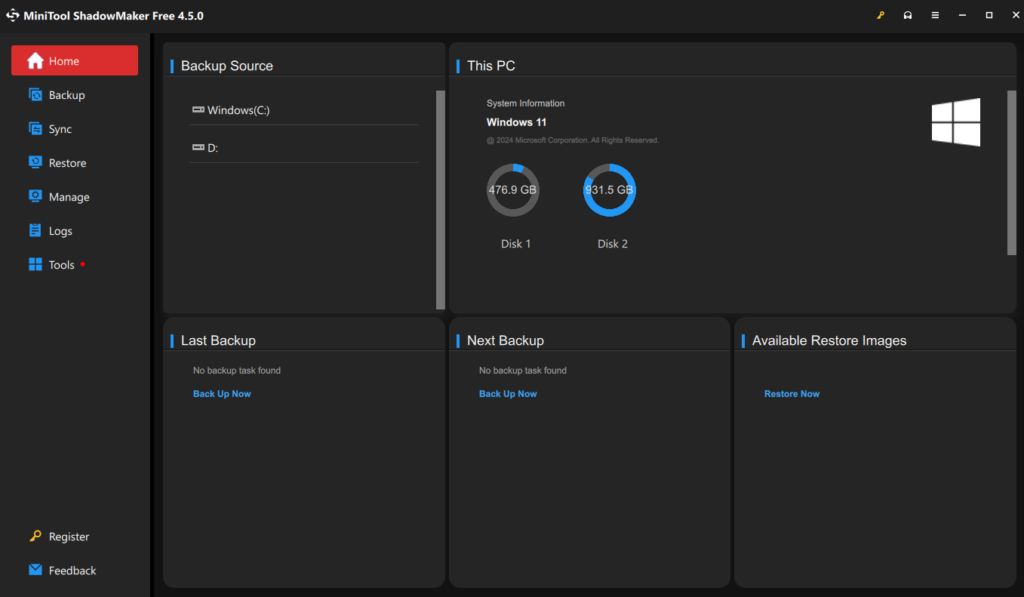
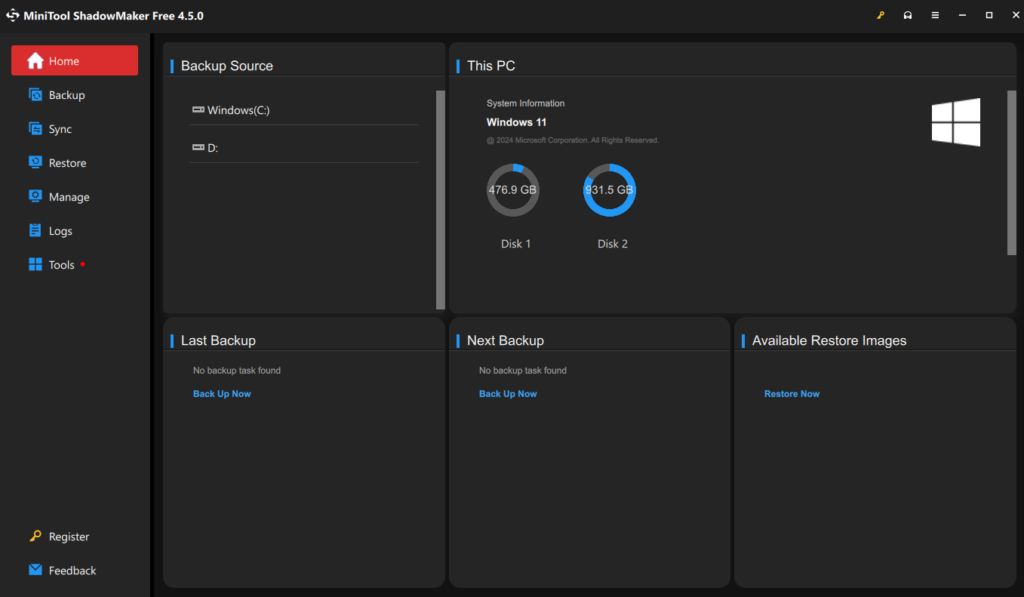
初期設定では言語が英語ですが、日本語にしたい場合は右上にあるメニューからLanguageを選択し、そこからJapaneseを選択して再起動すると変更することができます。
MiniTool ShadowMakerの使い方


それでは、MiniTool ShadowMakerの主な機能の使い方を紹介したいと思います。
バックアップを作成する
まずは、基本的な機能のバックアップの方法を述べていきます。
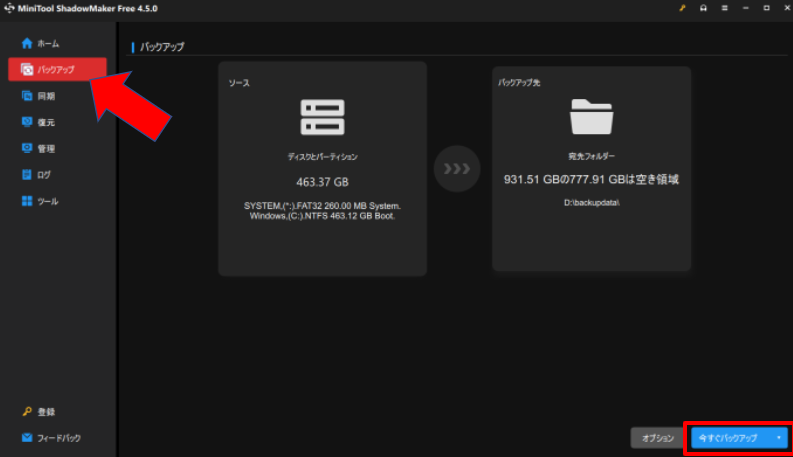
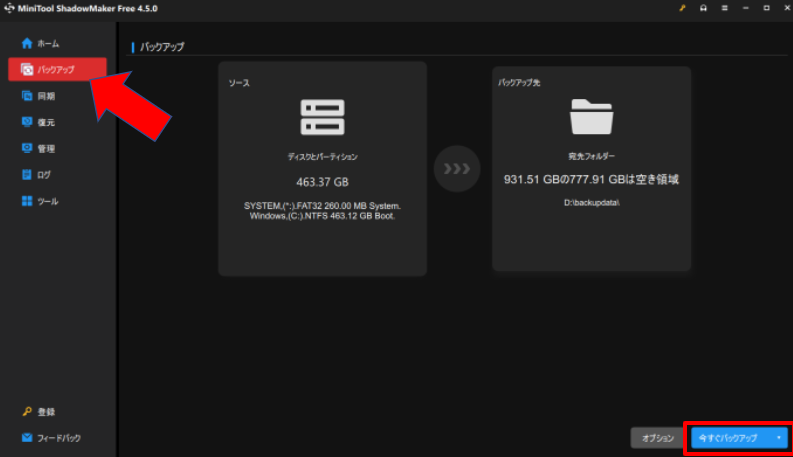
これだけでバックアップの作成は完了です。
バックアップするファイルを選択する
PCのすべてのデータをバックアップすることも可能ですが、ファイルを選んでバックアップを取ることも可能です。
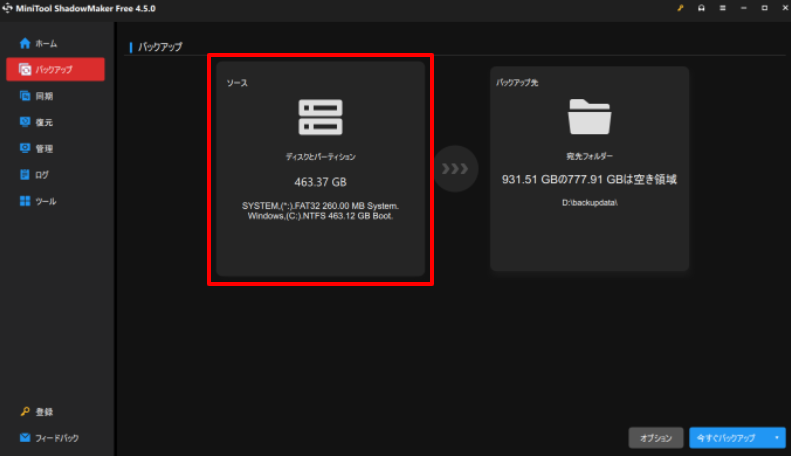
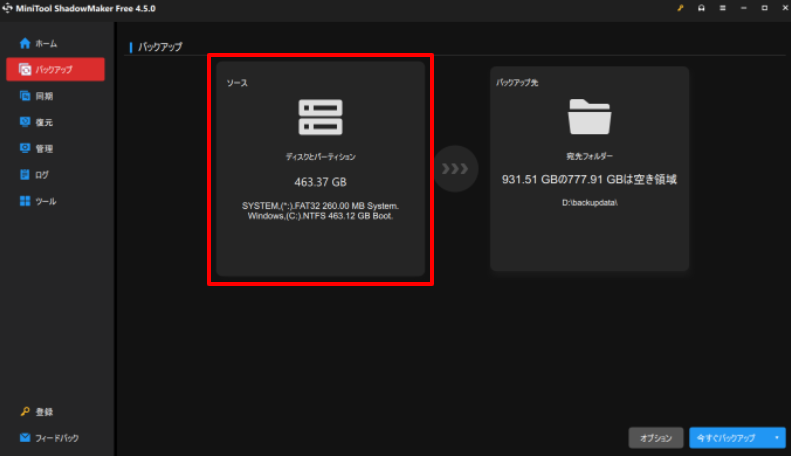
赤枠の部分をクリックすることで、バックアップを作成するデータを選択することができます。
バックアップのオプション
バックアップを作成する際にはいくつかのオプションを選択することができます。
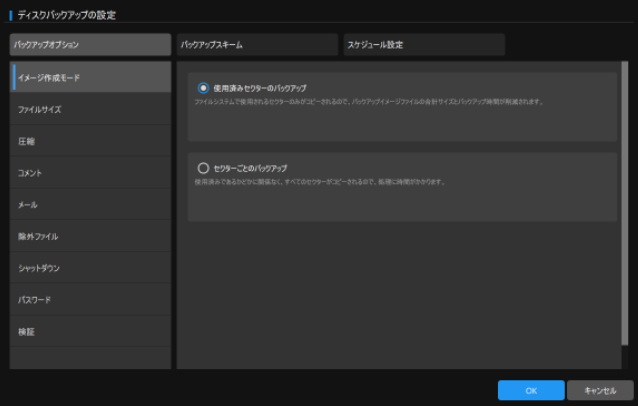
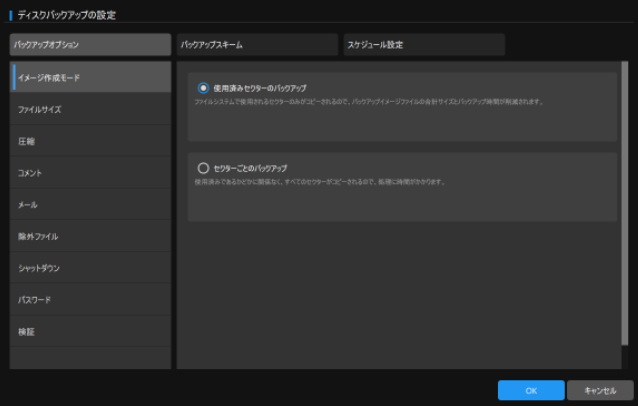
オプションでは、自動でバックアップをしてくれる機能なども利用することができます。
バックアップを復元する
バックアップを復元する際は、メニューから復元を選択して復元したいファイルを選択することでバックアップを復元することができます。
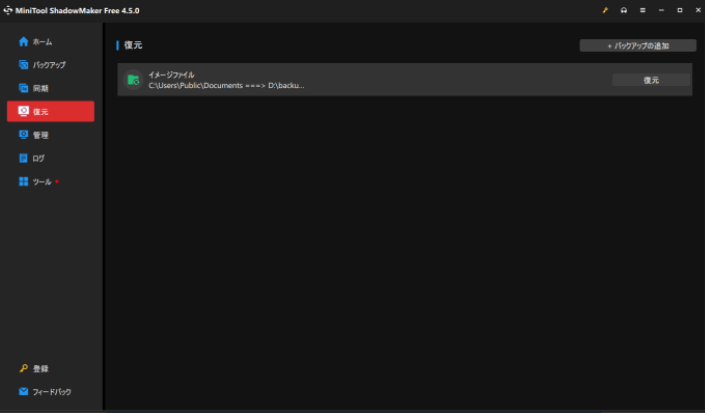
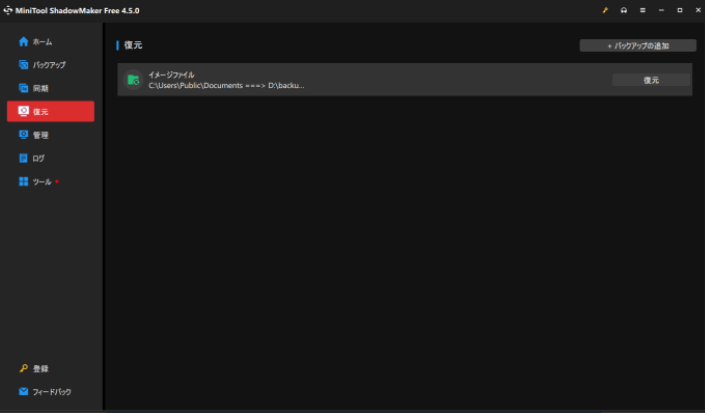
MiniTool ShadowMakerの評判


MiniTool ShadowMakerの評判について実際に書き込まれていたものをいくつか紹介したいと思います。
- スケジュール機能を1度設定すれば自動的にバックアップしてくれる
- 初回30日有料版をお試しできる
- バージョンが異なるとうまく復元できないことがある
いくつか詳しく紹介したいと思います。
初回30日有料版をお試しできる
有料版では、システムディスクのクローンやWinPEでバックアップなどを作成することができるようになります。
MiniTool ShadowMakerは、初回の日は有料版をお試しで利用することができますので、お試しをしてから購入することもできます。
まとめ
今回はMiniTool ShadowMakerを紹介させていただきました。
バックアップを作成する以外にも有料版の機能を利用することでHDDからSSDに換装する際などにも利用できます。
このように有料版を購入すると使える機能が増えるのですが、バックアップをするだけなら無料版で全く問題ないので、PCでデータバックアップソフトを探している方や、SSDのクローンアプリを探している方はぜひチェックしてみましょう!
最後までお読みいただきありがとうございました。
コメント